Die Hochschule Hannover bietet sowohl Studenten*innen als auch Mitarbeiter*innen die Nutzung der AcademicCloud an. In der AcademicCloud finden sich eine Vielzahl von Programmen und Tools wieder, die für die Lehre oder das Studium verwendet werden können, unter anderem das Umfragetool LimeSurvey.
Wie kann ich eine Umfrage erstellen und welches Tool ist geeignet?
Aufgrund von Problemen mit dem Umfragetool EvaSys, deren Lösung derzeit nicht absehbar ist, ist das Umfragetool LimeSurvey das Mittel der Wahl und eine ausgezeichnete Alternative zu EvaSys.
- Öffnen Sie die AcademicCloud und loggen Sie sich wie gewohnt über die Förderierte Anmeldung ein.
- Klicken Sie auf die Kachel LimeSurvey Polls.
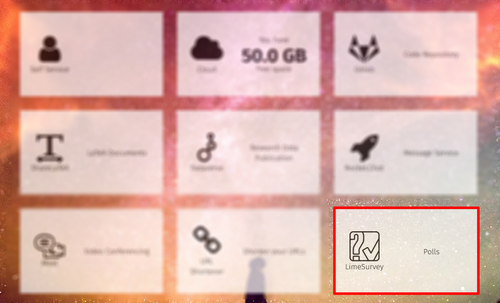
Sie werden zu dem Tool weitergeleitet.
Wenn Sie das Tool das erste Mal öffnen, wird eine Mail an Ihre Mailadresse gesendet. In der Mail werden Ihnen die grundlegenden Einstellungen und eine erste Einweisung in das Tool mitgeteilt. Lesen Sie sich die Mail aufmerksam durch.
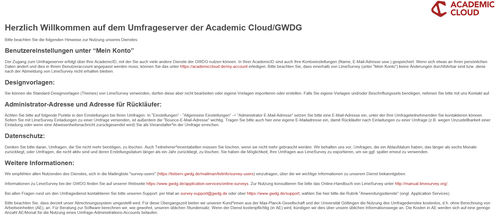
Für einen guten Einstieg in das Tool, empfehlen wir die Einsteigertour, die Sie unter dem Drop-Down-Menü Anleitungen finden können.
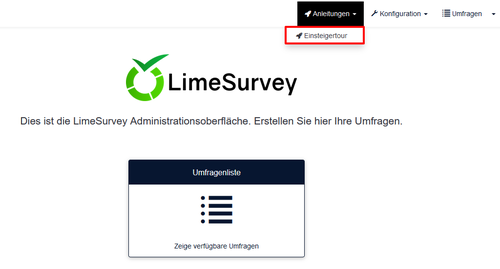
- Klicken Sie auf die Schaltfläche Umfragenliste.
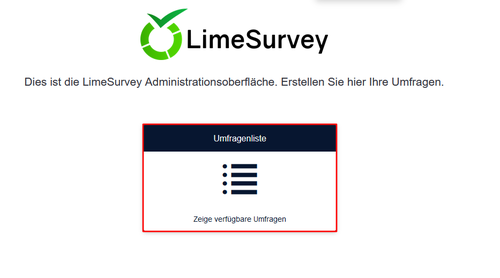
- Klicken Sie auf die Schaltfläche Erstellen Sie eine neue Umfrage, um eine Umfrage zu erstellen.

- Nehmen Sie die gewünschten Einstellungen in den einzelnen Tabs vor und klicken Sie anschließend auf Speichern.
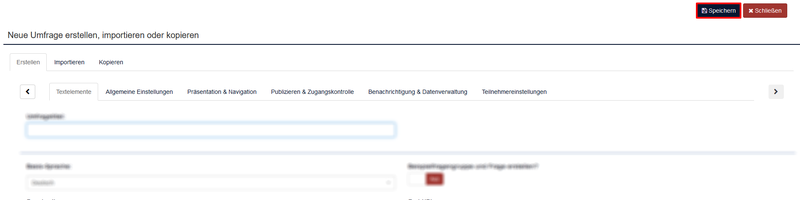
Sie werden nun zu den Einstellungen der Umfrage weitergeleitet. Sie können hier ebenfalls die eben vorgenommenen Einstellungen ändern und anpassen.
- Klicken Sie auf den Tab Fragengruppen auflisten, um der Umfrage neue Fragengruppen hinzuzufügen.
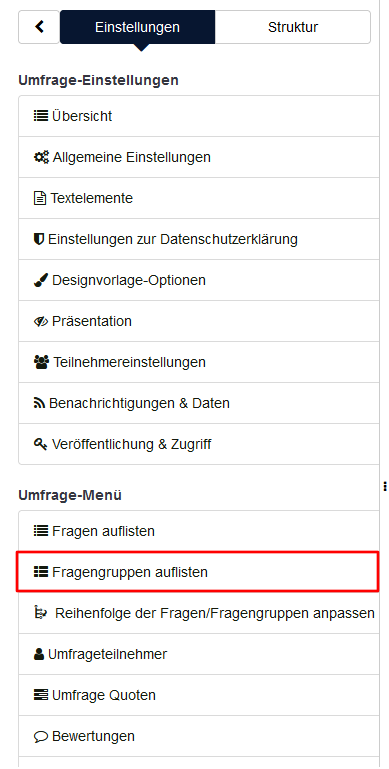
- Klicken Sie auf die Schaltfläche Neue Gruppe hinzufügen, um eine neue Fragengruppe zu erstellen (z.B. allgemeine Fragen, Fragen zu der befragten Person usw.). Die einzelnen Fragen werden anschließend in Gruppen sortiert.
- Klicken Sie nun auf die Schaltfläche Speichern, Speichern und Frage hinzufügen oder auf Speichern und neue Gruppe.
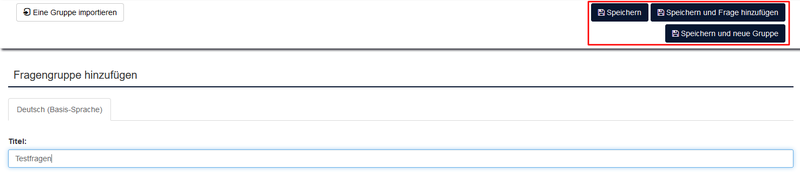
- Klicken Sie auf den Tab Fragen auflisten, nachdem Sie alle gewünschten Gruppen angelegt haben.
- Klicken Sie auf die Schaltfläche neue Frage hinzufügen.
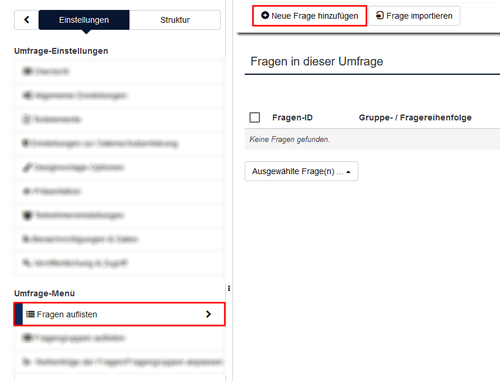
- Geben Sie die Frage ein, einen Hilfetext (falls benötigt) und nehmen Sie passende Einstellungen auf der rechten Seite unter den Allgemeinen Optionen vor.
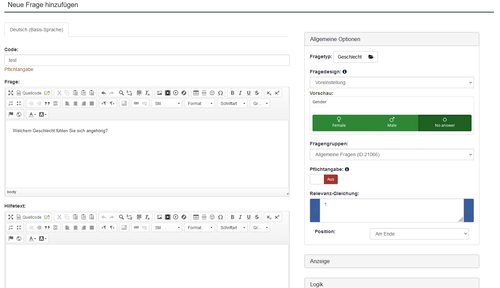
Für einige Fragetypen gibt es bereits vorgefertigte Masken, beispielsweise das Geschlecht.
- Klicken Sie anschließend auf die Schaltfläche Speichern oder Speichern und Neu.
- Klicken Sie in dem Tab Übersicht auf die Schaltfläche Diese Umfrage aktivieren, nachdem Sie sämtliche Einstellungen zu Ihrer Zufriedenheit vorgenommen haben. Sie können auch zunächst die Umfragevorschau verwenden, um Ihre Einstellungen zu überprüfen.
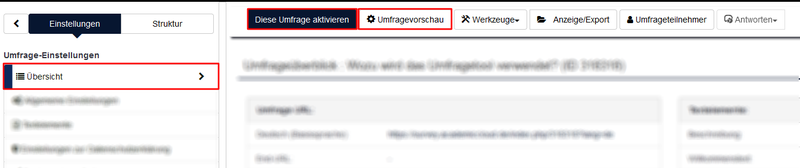
Aktivierte Umfragen können nicht mehr geändert werden. Aktivieren Sie die Umfrage nur, wenn Sie sich sicher sind.
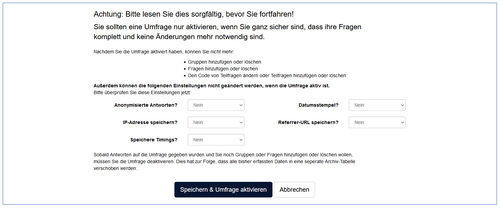
Letzte Änderung: 1. Februar 2024